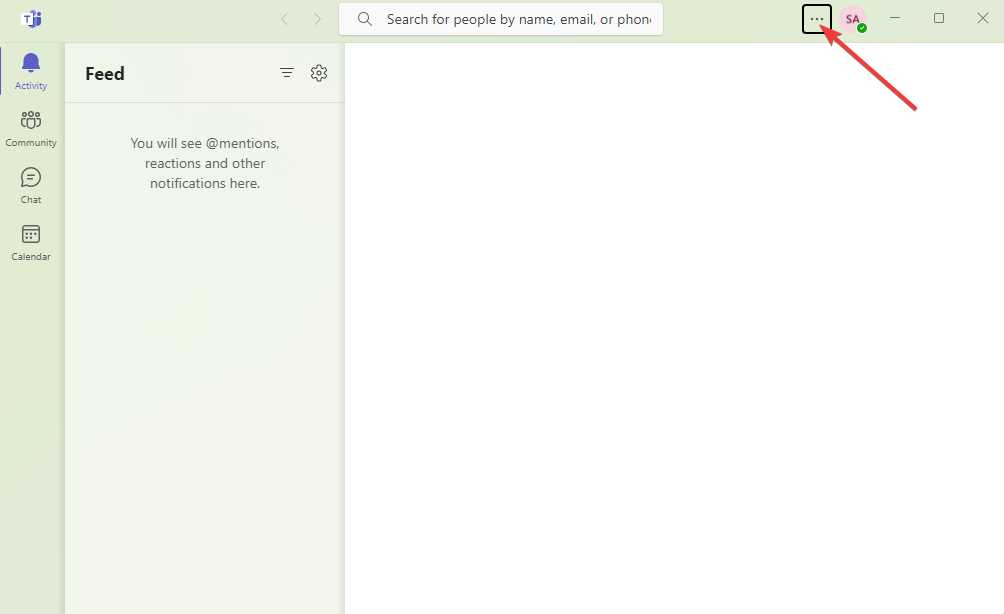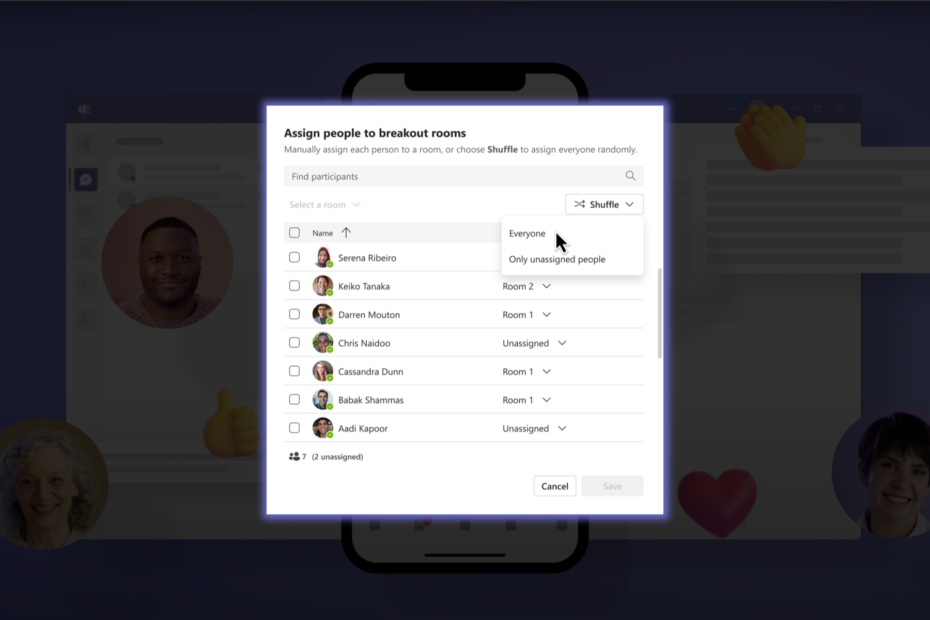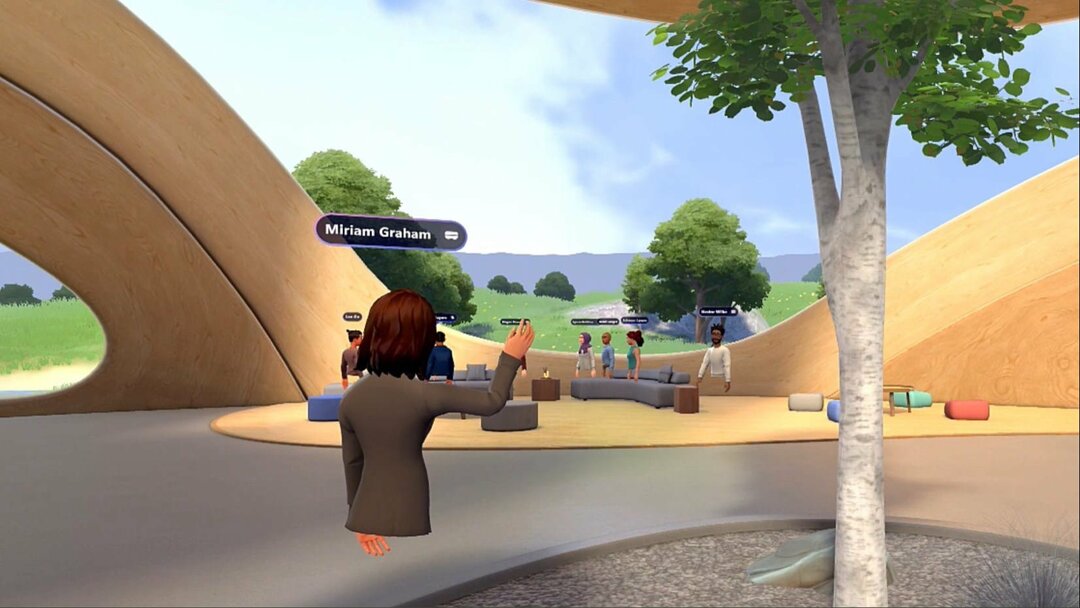Lai labotu šo kļūdu, vienkārši regulāri izlaidiet Microsoft Teams kešatmiņu
- Regulāra Microsoft Teams atjaunināšana ir izrādījusies efektīva šīs kļūdas risināšanā.
- Microsoft Teams datu dzēšana ir viena no šīs kļūdas novēršanas metodēm.

XINSTALĒT, NOklikšķinot uz LEJUPIELĀDES FAILA
- Lejupielādējiet Restoro datora labošanas rīku kas nāk ar patentētām tehnoloģijām (pieejams patents šeit).
- Klikšķis Sākt skenēšanu lai atrastu Windows problēmas, kas varētu izraisīt datora problēmas.
- Klikšķis Remontēt visu lai novērstu problēmas, kas ietekmē datora drošību un veiktspēju.
- Restoro ir lejupielādējis 0 lasītāji šomēnes.
Kļūdas kods 0xcaa80000 Microsoft Teams ir bijis liels kairinājums tehnoloģiju entuziastiem. Šīs problēmas dēļ neapmierināti lietotāji ir izteikuši daudzas sūdzības.
Apskatāmā tēma atgādina Caa70004 Microsoft Teams kļūda, ko mēs iepriekš esam aplūkojuši visaptverošā rokasgrāmatā.
Lai pareizi risinātu šo problēmu, ir ļoti svarīgi vispirms izpētīt galveno cēloni.
Kas ir 0xcaa80000 Microsoft Teams kļūda?
Microsoft Team kļūda 0xc004f075 ir Microsoft Teams kļūda, ko var saistīt ar dažādiem faktoriem:
- Drošības protokoli - Ar šo problēmu var rasties, ja jūsu datorā nav iespējoti noteikti protokoli.
- Novecojušas Microsoft Teams – Ja jūsu Microsoft Teams nav atjaunināta, ik pa laikam var parādīties šī konkrētā kļūda.
Kā es varu labot 0xcaa80000 Microsoft Teams kļūdu?
- Apsveriet iespēju īslaicīgi atspējot pretvīrusu, ugunsmūri un citas lietojumprogrammas lai redzētu, vai tas atrisina problēmas ar piekļuvi jūsu Teams kontam.
1. Atjauniniet Microsoft Teams
- Palaist Microsoft Teams.
- Noklikšķiniet uz 3 horizontālajiem punktiem blakus savam profilam.

- Tālāk izvēlieties Meklēt atjauninājumus.
Ja ir pieejams atjauninājums, tas tiks automātiski lejupielādēts un instalēts, jums neveicot nekādas darbības.
2. Izlaidiet Microsoft Teams datus
- Aizvērt Microsoft Teams un pārliecinieties, ka tas nedarbojas fonā.
- Ar peles labo pogu noklikšķiniet uz Windows ikonu un izvēlieties Skrien.

- Ierakstiet šādu komandu un nospiediet Ievadiet:
%appdata%/Microsoft/Teams
- Atveriet šādas mapes un izdzēsiet failus katrā no tām:
blob_storage
Kešatmiņa
datubāzēm
GPU kešatmiņa
IndexedDB
Vietējā krātuve
tmp - Visbeidzot, mēģiniet dzēst marķiera saistīšanas atslēgu šajā direktorijā:
C:\Users\BobSled\AppData\Local\Packages\Microsoft. AAD.BrokerPlugin_cw5n1h2txyewy\AC\Microsoft\Crypto\TokenBindingKeys\Keys
fb47a8d42be514593f982d4b0d7edd08_90cb05ef-cd90-4066-aafe-3397eb8039a5_4068bc0f75fd0f09b9c2c7507f15f982 - Piesakieties un restartējiet datoru.
- Kā izmantot jaukšanas funkciju Teams sapulču sadalījuma telpās
- 2022. gadā tika uzlauzti 80% Microsoft 365 kontu
- Vairāk Microsoft Teams politiku veidu: kā tos pārvaldīt
- Kā lietot Teams 3D iemiesojumus lietotnē
- Drīzumā varēsiet paslēpt dalībnieku vārdus pakalpojumā Teams
3. Mainiet interneta iestatījumus
- Noklikšķiniet uz Meklēt ikonu no uzdevumjoslas.
- Meklēt interneta iespējas un palaidiet to un atlasiet Interneta iespējas.

- Dodieties uz Papildu cilne.
- Pārbaudiet Izmantojiet TLS 1.1 un Izmantojiet TLS 1.2.

- Lietojiet mainītos iestatījumus.
Mēs ceram, ka šī rokasgrāmata ir veiksmīgi atrisinājusi jūsu problēmu. Ja rodas kādi citi šķēršļi, iesakām atsaukties uz līdzīgu Microsoft Teams kļūdas kods CAA20002.
Būtu ļoti noderīgi, ja jūs atstātu komentāru zemāk un paziņotu mums, kurš risinājums jums vislabāk atbilst.
Vai joprojām ir problēmas?
SPONSORĒTS
Ja iepriekš minētie ieteikumi nav atrisinājuši jūsu problēmu, jūsu datorā var rasties nopietnas Windows problēmas. Mēs iesakām izvēlēties visaptverošu risinājumu, piemēram, Fortect lai efektīvi novērstu problēmas. Pēc instalēšanas vienkārši noklikšķiniet uz Skatīt un labot pogu un pēc tam nospiediet Sāciet remontu.